[导读]:对于会声会影初学者来说,修改标题库的文字素材可能会晕晕的,不知道怎么做,今天小编就教大家怎么修改会声会影标题库文字素材。 92素材网小编推荐: 会声会影x7如何利用...
对于会声会影初学者来说,修改标题库的文字素材可能会晕晕的,不知道怎么做,今天小编就教大家怎么修改会声会影标题库文字素材。
92素材网小编推荐:
会声会影x7如何利用覆叠转场应用做好户外广告
会声会影应用程序无法启动怎么办?
会声会影图片处理教程
标题库文字修改方法:
1、首先打开会声会影,然后点击界面中的“T”标题按钮,选择合适的会声会影特效字幕,直接拖入到标题轨上。

图片1:选择字幕添加到标题库
2、双击字幕,在预览框中出现字幕,如图2所示,然后双击预览框的字幕,让有鼠标变成闪烁的光标时,即可修改字幕。

图片2: 双击字幕 修改字幕
3、如果对字幕的动作不满意,可以修改字幕的动画。双击字幕,在弹出的选框中选择“属性”,然后点击动画,根据动画类型选择,也可设置“自定义动画属性”调整动画动作,如图3、4所示。
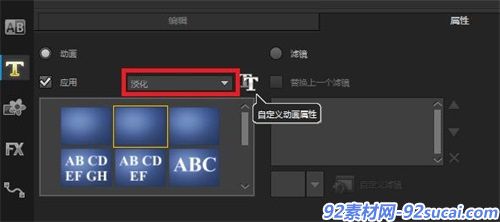
图片3:选择字幕动画

图片4:字幕动画设置
4、如果以上的操作还是不能达到你要的效果的,也可以右击设置字幕的自定义动作。调整位置、大小、旋转角度等,如图5所示。

图片5:设置字幕自定义动作
学会了字幕修改,赶紧验证一下学习效果吧!
92素材网(www.92sucai.com)精心为您推荐ae模板、会声会影模板、视频素材
本文来自投稿,不代表微盟圈立场,如若转载,请注明出处:https://www.vm7.com/a/jc/114120.html

